Confronto tra i 5 migliori software Chroma Key per lo streaming in diretta [2021 Update]
Il compositing con chroma key è il processo che i broadcaster professionisti utilizzano per incorporare due video o file multimediali separati in un unico flusso finale. In genere si utilizza uno schermo verde o qualcosa di simile. Può essere utile per tutti i tipi di trasmissioni, compreso il caso in cui si voglia trasmettere video in diretta sul vostro sito web direttamente tramite una piattaforma video online.
In questo post parleremo di cosa sia il chroma keying prima di immergerci nei 5 migliori software di chroma key dal vivo presenti sul mercato. Esamineremo le caratteristiche, i pro e i contro e i prezzi di ciascun software e forniremo una rapida esercitazione sull’uso del compositing con chroma key con ciascuno di essi.
Indice dei contenuti:
- Che cos’è il Chroma Keying?
- Il miglior software Chroma Key per lo streaming in diretta
- Suggerimenti e trucchi per i tasti croma
- Pensieri finali
Che cos’è il Chroma Keying?


Il chroma keying, chiamato anche “compositing in chroma key”, è una tecnica cinematografica utilizzata per fondere insieme due file multimediali diversi, sfruttando le sfumature di colore. Ad esempio, il produttore potrebbe utilizzare uno schermo verde sullo sfondo dell’impianto di registrazione per aggiungere senza soluzione di continuità uno sfondo diverso di un disegno o un luogo diverso.
Questa funzione è molto utilizzata negli spettacoli e nei film, ma è diventata più importante da quando le persone hanno dovuto girare e registrare rapidamente in spazi non ideali.
Ad esempio, i primi blocchi legati al COVID-19 richiedevano che gli eventi su larga scala fossero registrati da casa e da altri luoghi insoliti. Un presentatore potrebbe facilmente allestire un green screen e lasciare che il team di produzione faccia la sua magia per “trasportarlo” in una “location” più adatta, semplicemente colorando lo sfondo.
Sebbene la tecnica sia stata sviluppata inizialmente per video in scatola video in scatola ai tempi della fotografia analogica, il moderno software di software di trasmissione in diretta permettono di utilizzare il chroma key con streaming in diretta anche con lo streaming live.
Il miglior software Chroma Key per lo streaming in diretta
Le emittenti possono utilizzare un software di live streaming per accedere al supporto del chroma key. Cinque popolari codificatori software RTMP che supportano il chroma keying sono Wirecast, vMix, VidBlaster, Open Broadcaster Software (OBS) Studio e Xsplit. Tutti questi strumenti dispongono di controlli e opzioni che consentono di utilizzare il chroma key e sono molto facili da usare.
Analizziamo da vicino ciascuna di queste opzioni.
1. Trasmissione a filo
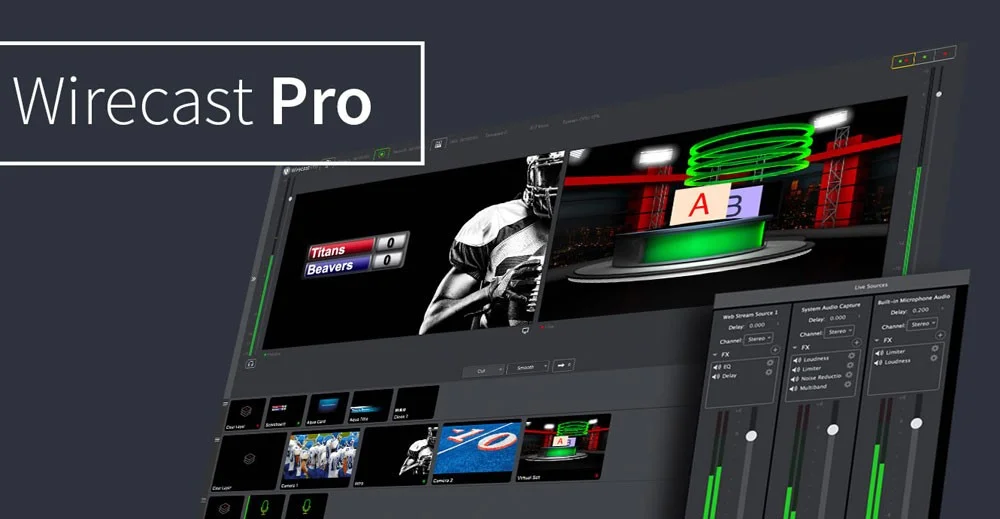
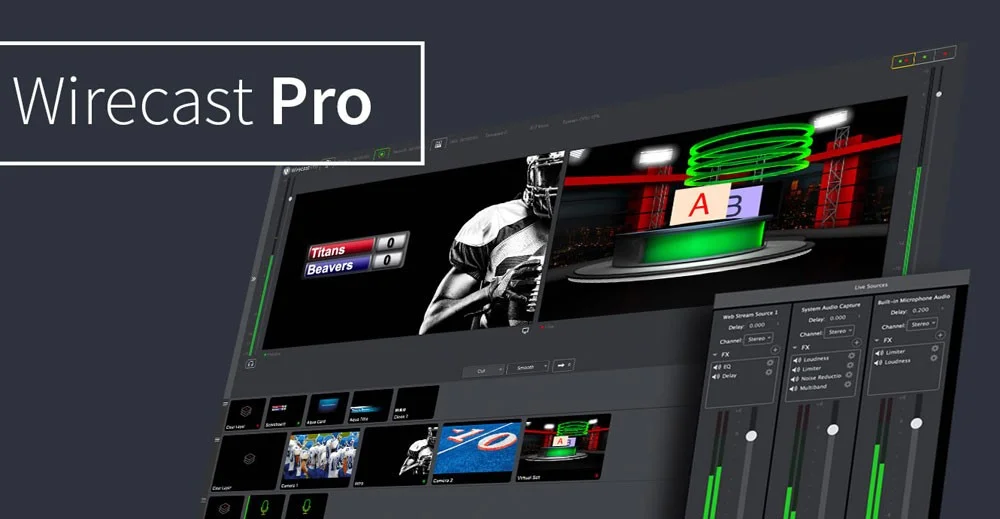
Wirecast è un software di trasmissione in diretta di Telestream che consente lo streaming in diretta verso qualsiasi destinazione RTMP. Oltre al chroma keying con schermi verdi, questo software include il live switching, la composizione picture-in-picture, i titoli, il ritardo audio e altre funzioni simili.
Il software Wirecast è compatibile con un’ampia gamma di schede di acquisizione, dispositivi e ingressi di telecamere. Se avete bisogno di utilizzare video preregistrati all’interno della vostra trasmissione in diretta, Wirecast semplifica anche questo aspetto.
Caratteristiche:
- Supporto per i tasti croma
- Compatibile con macOS e Windows
- Supporto per più ingressi simultanei
- Codifica accelerata dalle GPU
- FX audio professionale integrato
- RTMP, RTP multi+unicast
- Ingresso audio multicanale
- Archiviazione automatica dei flussi in diretta
- Replay istantaneo
Pro:
- Piattaforma facile da usare
- Altamente compatibile
- Completo di preziose funzioni
Contro:
- Prezzo elevato
- Molte funzioni non disponibili nella versione “Studio”.
- Consuma molta memoria del computer
Come utilizzare Wirecast:
Con Wirecast l’elaborazione dei chroma key avviene nell’editor delle riprese e può essere eseguita nel corso di una trasmissione in diretta.
Per accedere all’editor, fare clic con il pulsante destro del mouse sulla sorgente della telecamera e selezionare “Modifica inquadratura”. Dal menu dell’editor, fare clic sul pulsante degli attributi chroma key, che è l’icona che assomiglia a una persona. Si apre un sottomenu che consente di aggiungere una foto o un flusso video in diretta in sostituzione della schermata del chroma key.
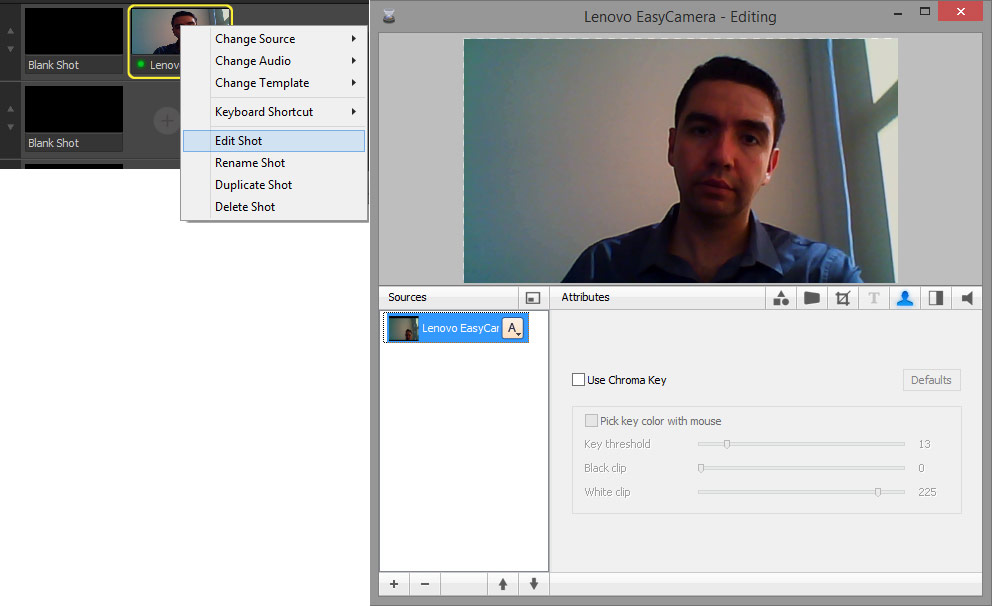
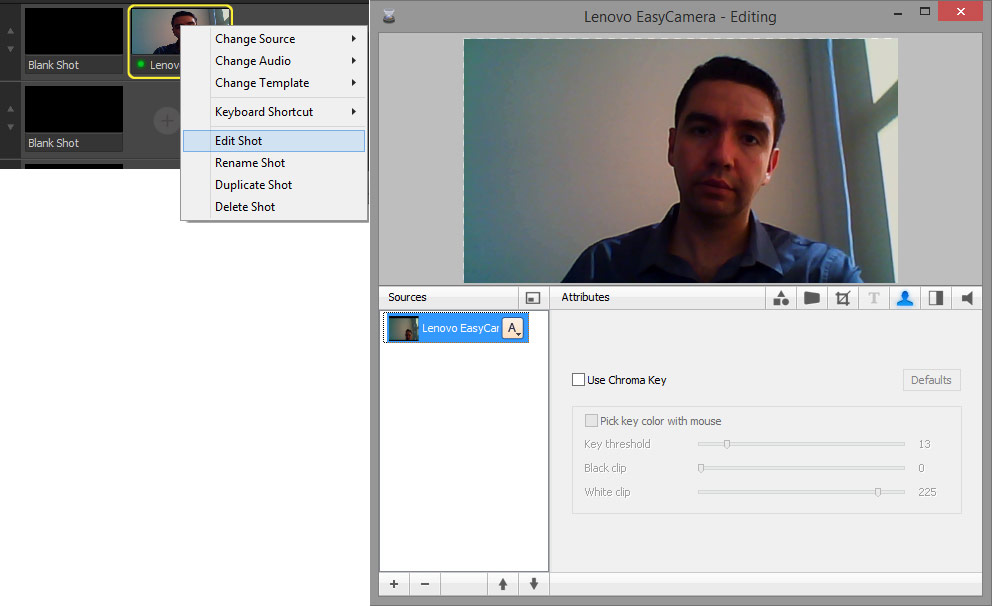
Per rendere le cose un po’ più interessanti, Wirecast offre una serie di modelli virtuali che consentono di incorporare il proprio flusso di fondo in una configurazione predefinita per scopi di streaming comuni. In alcuni casi, questi modelli aggiungono un primo piano più ravvicinato, in modo che la persona nel video sembri seduta dietro una scrivania o un podio. Ogni modello è composto da diversi livelli, che aggiungono complessità al semplice processo di chroma key.
Dopo aver impostato la ripresa nel modo desiderato, fare clic su “Vai” e la trasmissione sarà in diretta. Queste funzioni sono disponibili con Wirecast 4 e le edizioni successive.
Prezzi:
Il software è disponibile in due versioni :
- Wirecast Studio per una produzione e uno streaming dal vivo migliorati: prezzo di 599 dollari con prova gratuita
- Wirecast Pro per la produzione live avanzata e lo streaming: il prezzo è di 799 dollari, con una prova gratuita.
L’ultima versione di Wirecast è la 14.2. È la versione completa più recente ed è stata rilasciata il 28 aprile 2021. Presenta diversi miglioramenti e correzioni tra cui il polling FBLive, la riscrittura del plugin WebStream e miglioramenti alla Virtual Camera.
2. vMix
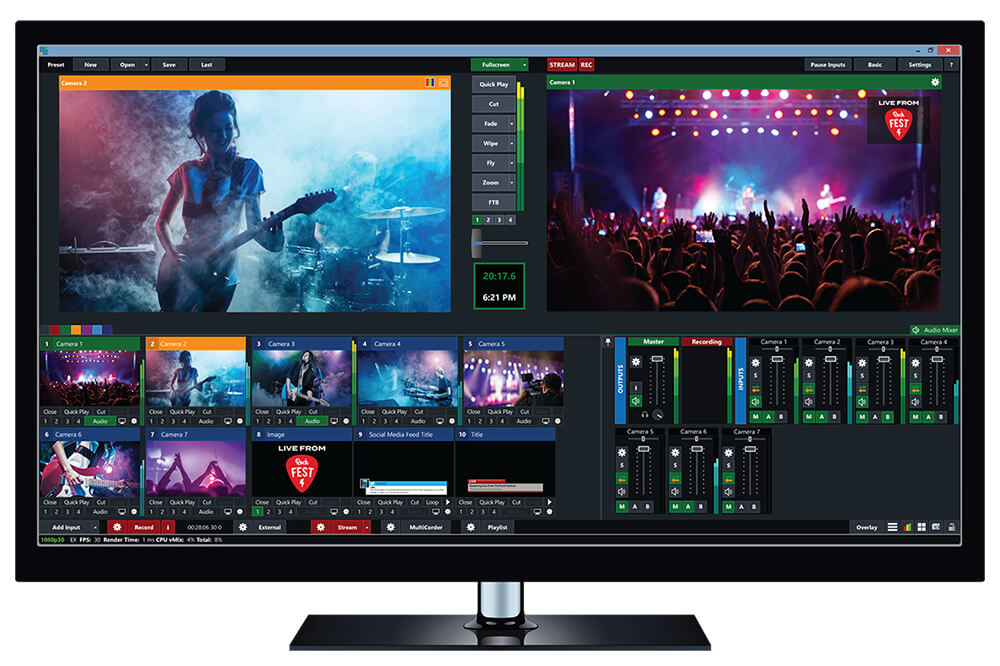
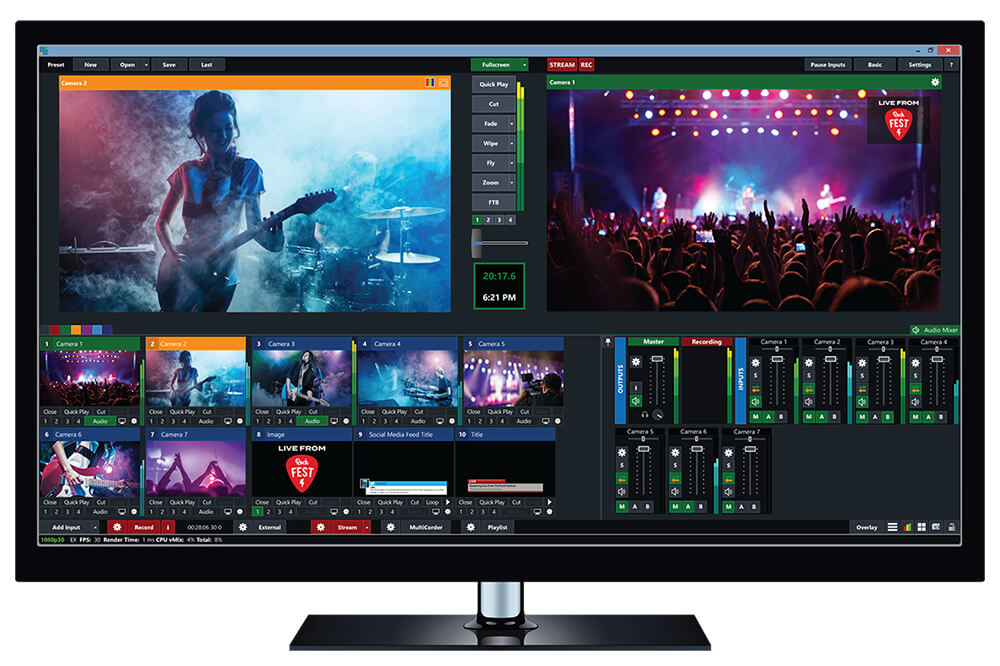
vMix supporta il chroma keying con uno schermo verde o blu. Oltre al supporto di chroma key, questa piattaforma include il supporto nativo di streaming multi-bitrate molto utile per le emittenti professionali che vogliono trasmettere contenuti di alta qualità.
Inoltre, questo software supporta la Network Device Interface (NDI). NDI invia il vostro caricamento video sicuro su reti Ethernet gigabit e schermi verdi.
vMix comprende anche uno strumento di titolazione integrato che include il supporto per le animazioni. Inoltre, offre una funzione di riproduzione istantanea e al rallentatore.
Caratteristiche:
- Supporto per i tasti croma
- Compatibile con Windows
- Supporta un’ampia gamma di ingressi
Pro:
- Alcune limitazioni alla compatibilità
- Piani per ogni budget
- 60 giorni di prova senza rischi
- Funzioni witcher affidabili
Contro:
- Streaming in bitrate relativamente basso
- Alcuni “bachi” (che secondo gli utenti potrebbero essere risolti con un aggiornamento del software)
Come utilizzare vMix:
vMix richiede un po’ più di lavoro pratico rispetto a Wirecast, ma non è difficile da usare.
Per iniziare, selezionare “Aggiungi ingresso” nella finestra di sinistra della schermata principale e aggiungere il flusso video in primo piano. Questo dovrebbe includere lo sfondo verde o blu dello schermo, che ora appare in quella finestra.
Fare doppio clic sull’immagine per visualizzare una serie di opzioni e scegliere “Chiave colore”. Fare clic sull’icona del contagocce e poi fare clic sulla versione a comparsa dell’immagine per selezionare il colore esatto da qualche punto dello schermo (che dovrebbe essere tutto dello stesso colore se si è impostata correttamente la fotografia dello schermo).
Facendo clic sul pulsante “Auto Chroma Key” si rimuove automaticamente lo schermo, sostituendolo con uno sfondo nero. Sono disponibili controlli di precisione se le funzioni automatiche del programma non danno un risultato ottimale.
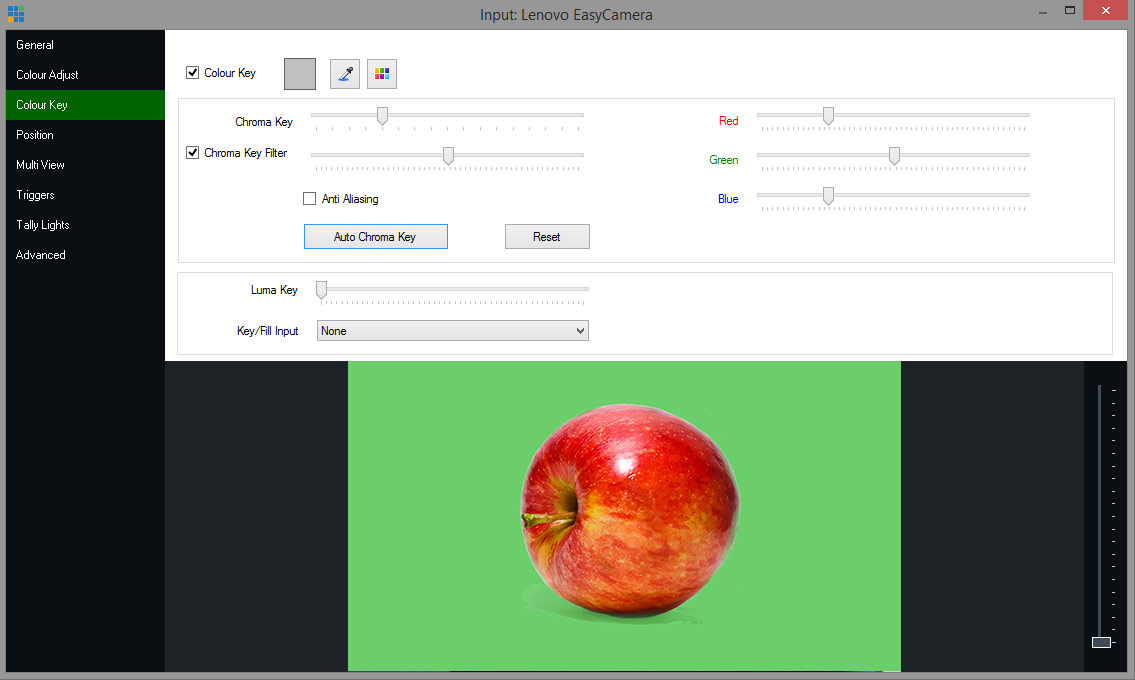
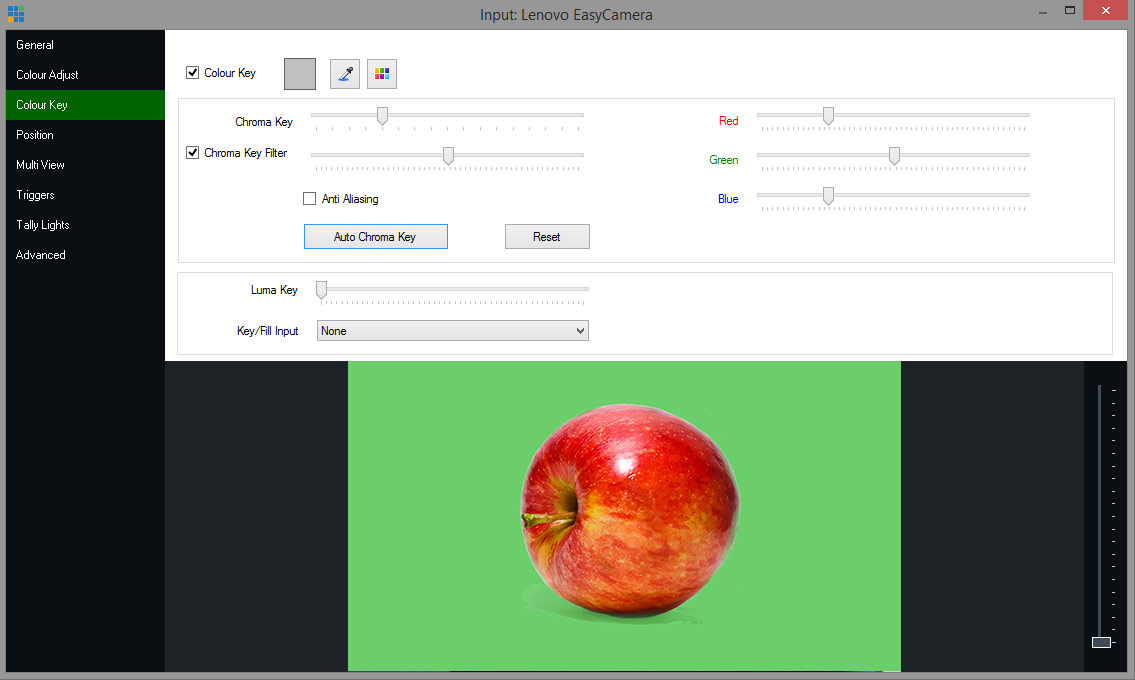
Fare di nuovo clic sul pulsante Aggiungi ingresso e selezionare un’immagine di sfondo o un flusso, oppure uno dei set virtuali integrati che vMix mette a disposizione. Questi funzionano come i modelli di Wirecast di cui abbiamo parlato sopra.
Una volta configurato lo sfondo, fare clic sul pulsante “Set Up” e scegliere cosa inserire in ciascun livello del flusso video combinato. Il video in primo piano va nel livello “Talento”. È quindi possibile scegliere l’angolazione della telecamera, lo zoom e altre caratteristiche.
Prezzi:
vMix è disponibile in quattro diverse versioni Il software viene fornito con una prova gratuita di 60 giorni. Ogni versione supporta un numero diverso di ingressi, il vostro acquisto non scade mai e comprende le seguenti versioni:
- Basic HD ($60), che supporta 4 ingressi (fino a 3 telecamere/NDI) e video fino alla risoluzione Full HD 1920×1080
- HD (350 dollari), che supporta 1.000 ingressi, aggiunge la funzionalità di chiamata vMix, 4 canali di overlay e supporta video full HD con risoluzione 1920×1080.
- 4K (700 dollari), che supporta 1.000 ingressi, video con risoluzione 4K (4096 x 2160), controllo PTZ, 2 registratori, replay istantaneo, 4 uscite SRT e molto altro.
- Pro ($1200), che supporta anche 1.000 ingressi, include tutte le funzioni 4K e 2 registrazioni, oltre a un massimo di 8 chiamanti, fino a 4 telecamere per il replay istantaneo e 4 uscite SRT.
vMix offre anche una prova gratuita di 60 giorni e dispone di tutte le funzionalità di vMix Pro, compresa la possibilità di utilizzare risoluzioni superiori all’HD, come il 4K, in particolare per assicurarsi che vMix supporti l’hardware del computer prima di acquistarlo.
3. VidBlasterX


VidBlasterX è un software di produzione video live abilitato RTMP. VidBlasterX consente lo streaming sulla maggior parte delle piattaforme di streaming e supporta pienamente il chroma keying.
Un aspetto unico di questa piattaforma è che supporta anche la sfocatura cromatica. Ciò significa che può essere utilizzato per sfocare lo sfondo di un flusso. Questo è utile nelle situazioni in cui il presentatore non ha un grande sfondo davanti al quale registrare.
VidBlasterX utilizza un design modulare unico. Ad esempio, le emittenti possono aggiungere ogni funzione tramite un “modulo”. Potete quindi aggiungerli, riorganizzarli e rimuoverli a vostra discrezione.
Caratteristiche:
- Supporto per i tasti croma
- Sfocatura del croma
- Compatibile con Windows
- Video routing
- Registrazione di flussi su dischi locali
- Visualizzazione delle uscite su un monitor di vostra scelta
- Uscita su una scheda video Blackmagic DeckLink
Pro:
- Ha piani per un’ampia gamma di budget
- Ricco di funzioni
- Facilmente personalizzabile
Contro:
- Non compatibile con macOS
- Non adatto ai live streamer inesperti
- Leggermente complesso
Come utilizzare VidBlaster:
Con VidBlasterX, il chroma key viene gestito aggiungendo un modulo di effetti. Fare clic sul menu a discesa “Modulo” e selezionare “Aggiungi”, quindi scegliere “Effetto” dal menu a comparsa.
Si apre la casella del modulo effetti con diversi menu a discesa. Da quella superiore, selezionare “Chroma key”, che dovrebbe essere la prima opzione. La casella di menu a sinistra consente di selezionare la sorgente della telecamera in primo piano, mentre quella a destra consente di selezionare la sorgente dello sfondo. Può trattarsi di un’altra fotocamera, di una foto, di un programma, di una schermata bianca e di molte altre opzioni.
Nelle versioni più avanzate di VidBlasterX, facendo clic con il tasto destro del mouse sull’immagine di sfondo si accede al menu delle impostazioni avanzate.
Date un’occhiata al nostro tutorial per imparare come configurare VidBlasterX con Dacast.
Prezzi:
VidBlasterX è disponibile in tre versioni. Ciascuna delle seguenti opzioni ha un prezzo di abbonamento annuale.
- La versione Home (9 dollari/anno) supporta 7 moduli.
- La versione Studio ($99/anno) supporta 25 moduli.
- La versione Broadcast (999 dollari/anno) supporta 100 moduli simultanei. Questa versione supporta anche più moduli registratore e streamer in un unico profilo.
4. Studio OBS
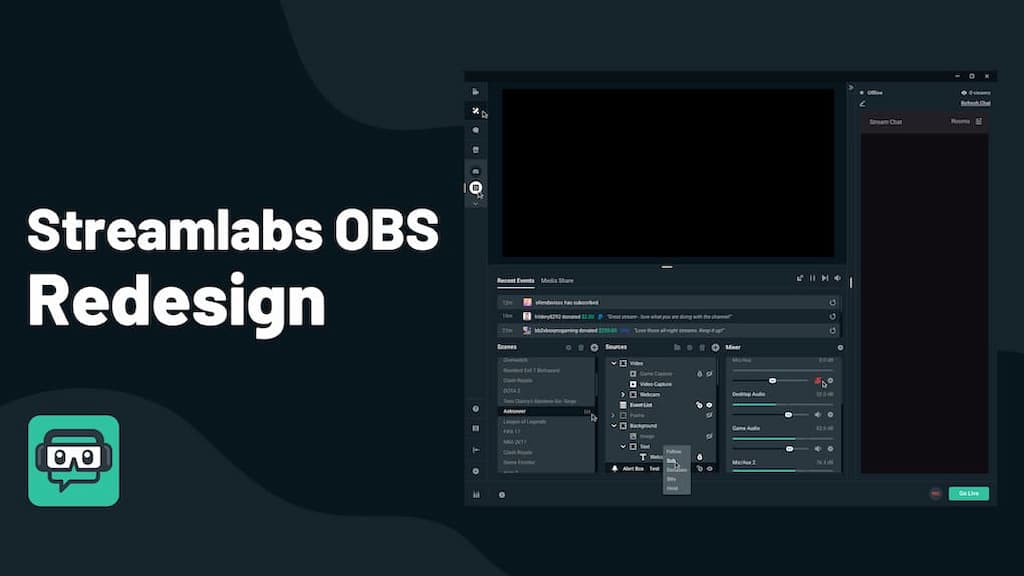
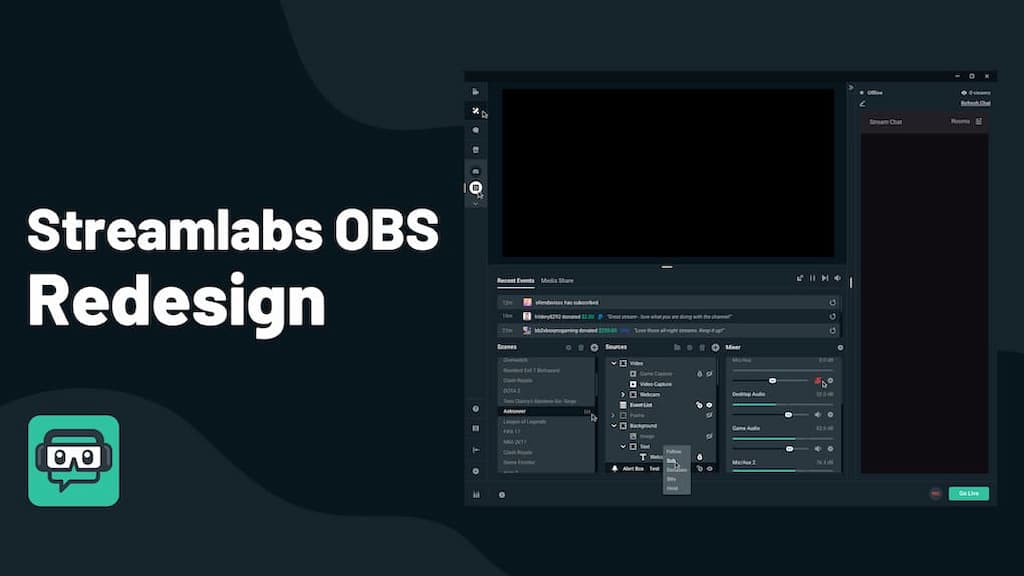
Studio OBS è un software gratuito di chroma key per lo streaming in diretta. Questa opzione software è un software open-source software per la trasmissione di flussi in diretta pacchetto. Oltre al chroma-keying, OBS Studio supporta Trasmissione RTMP, commutazione tra più sorgenti e altro ancora.
Sebbene sia poco ricco di funzioni, è abbastanza facile da usare, anche per chi è alle prime armi con le trasmissioni in diretta. OBS Studio non supporta nativamente alcun plugin. Tuttavia, i membri della comunità hanno sviluppato un’ampia gamma di plugin che le emittenti possono utilizzare per aggiungere funzioni al più semplice OBS Studio.
Consultate il nostro post sulle migliori impostazioni di OBS Studio per i plugin per imparare a usare l’NDI, una funzione che in passato si trovava solo sugli encoder di fascia alta. Un’altra cosa interessante di OBS Studio è che supporta un plugin per l’inserimento dei Tweet nei vostri stream in tempo reale.
Si noti che OBS non supporta lo streaming multi-bitrate.
Caratteristiche:
- Supporto per i tasti croma
- Una piattaforma gratuita e open-source
- Compatibile con Mac, Windows e Linux
Pro:
- E’ gratuito
- Facile da usare
- Aggiornamenti frequenti del software
- In grado di funzionare con Internet di qualità inferiore
Contro:
- Alcune limitazioni sulle caratteristiche
- Spazio di miglioramento per i plugin
- Nessuno streaming multi-bitrate
Come utilizzare OBS Studio:
OBS Studio offre meno campanelli e fischietti dei programmi precedenti, ma è molto semplice da usare.
Per cominciare, accedere alle proprietà della telecamera nella sorgente che contiene il video dello schermo. Il Chroma Key è disattivato per impostazione predefinita, quindi è necessario attivarlo facendo clic sulla casella di controllo “Usa Chroma Key”.
Quindi, fare doppio clic sul riquadro del colore per visualizzare la tavolozza dei colori e selezionare il colore dello sfondo dello schermo da assegnare. Quindi impostare la “somiglianza” per indicare al programma la gamma di colori di quella selezione, e fare lo stesso con “fusione” e “riduzione della fuoriuscita”.
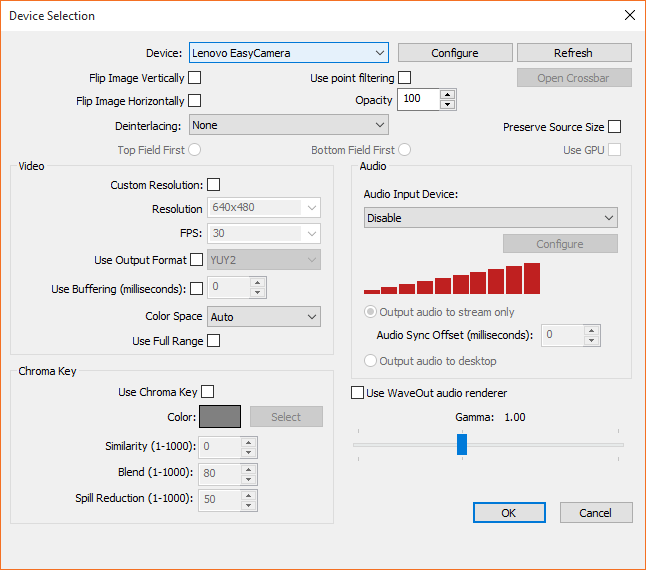
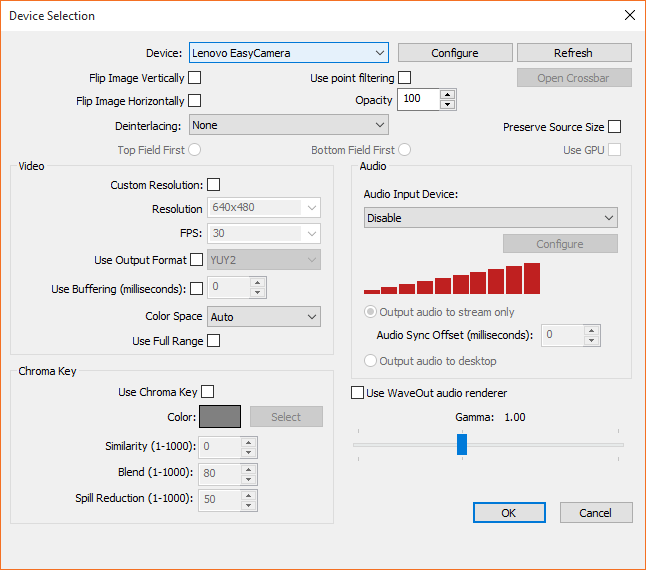
La maggior parte degli utenti di questo programma consiglia di impostare la somiglianza abbastanza alta (almeno 800), ma abbiamo visto consigli contrari che dicono che se si gestisce bene lo schermo fisico e le riprese video, non dovrebbe essere necessario andare molto oltre i 100.
Una volta che il chroma key funziona come desiderato, impostare lo sfondo come seconda sorgente e visualizzare l’anteprima per assicurarsi che l’aspetto sia quello desiderato.
Prezzi:
L’utilizzo di OBS Studio è gratuito.
5. XSplit
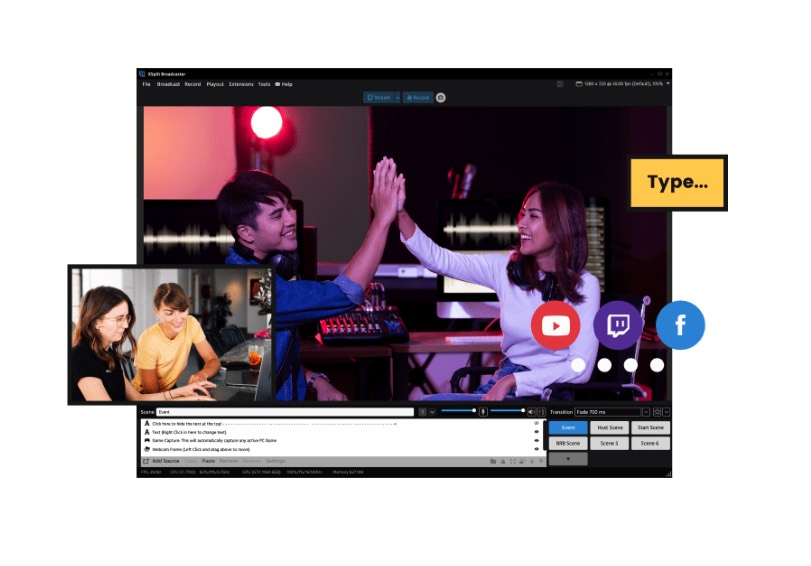
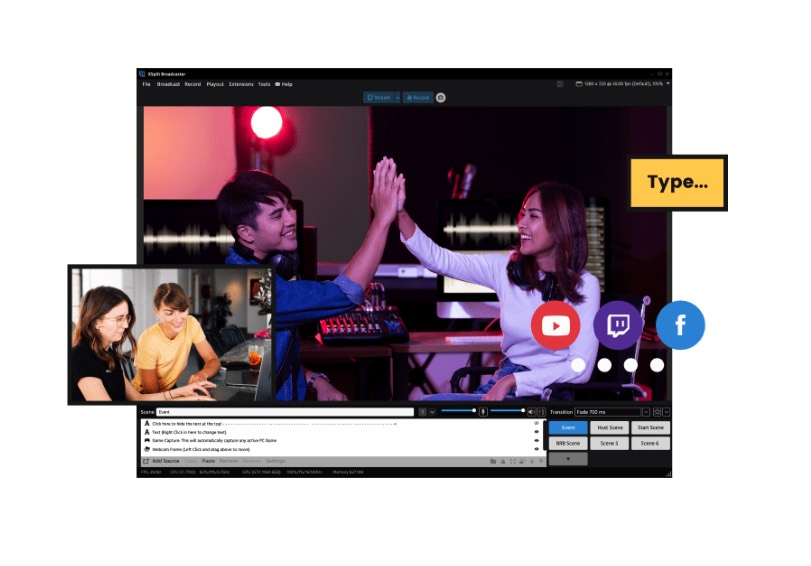
XSplit offre cinque diversi prodotti per il broadcasting: Broadcaster, Vcam, Connect Webcam, Presenter e Capture. Il XSplit Broadcaster è quello che supporta il chroma keying.
XSplit Broadcaster è adatto alle emittenti che necessitano di un supporto alla produzione.
Caratteristiche:
- Supporto per i tasti croma
- Compatibile con Windows
- Registrazione dello schermo
- Modalità proiettore
- Streaming verso più destinazioni
- Modalità split per la produzione
Pro:
- Piattaforma altamente professionale
- Strumenti di produzione
- Strumenti di streaming e registrazione
- Adatto alle esigenze aziendali
- Assistenza 24/7
Contro:
- Un po’ complesso e confuso
- Richiede una curva di apprendimento un po’ lunga
- Può risultare faticoso per alcuni processori
Come utilizzare XSplit:
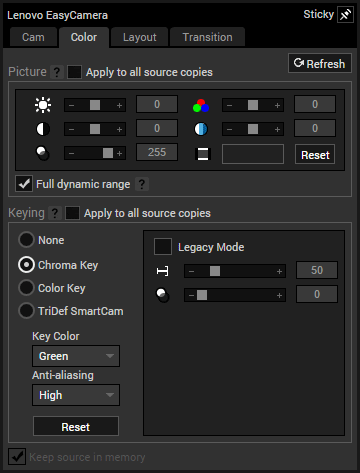
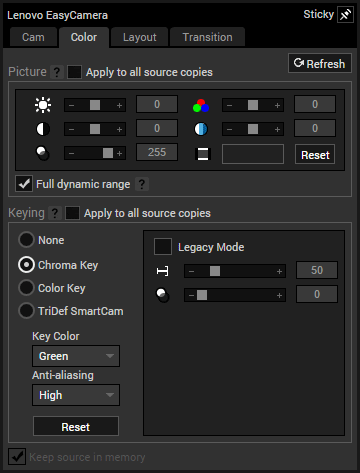
Xsplit è stato originariamente progettato per lo streaming dei videogiochi, quindi i suoi elementi chroma key sono adatti per inserire un’immagine in un filmato di gioco. Tuttavia, questo software è adattabile anche ad altri usi del chroma key.
Impostare i livelli in modo che il flusso in primo piano sia un livello più alto rispetto al flusso di sfondo. In Xsplit, è possibile utilizzare l’elenco delle sorgenti nell’angolo inferiore sinistro dello schermo.
Una volta posizionate le due sorgenti e assegnata la priorità al livello, fare clic con il tasto destro del mouse sul flusso in primo piano per visualizzare un menu e fare clic sulla scheda “Colore”. Fare clic sul pulsante di opzione per attivare il chroma key. Si apre un sottomenu che consente di impostare il colore della chiave, la “soglia” (identica alla “somiglianza” in OBS Studio) e diverse altre regolazioni.
Prezzi:
I piani tariffari XSplit Broadcaster Premium è il seguente:
- Licenza di 1 mese: $15,00
- Licenza di 3 mesi: $30,00
- Licenza di 12 mesi: $60,00
- Licenza a vita: $200,00
I piani bundle XSplit sono un po’ più costosi, ma il piano Broadcaster Premium è tutto ciò che serve per utilizzare i chroma key.
Suggerimenti e trucchi per i tasti croma
Parliamo un attimo di come sfruttare al meglio il chroma keying. Queste informazioni possono essere applicate a tutte le piattaforme citate in precedenza.
Quando si tratta di scegliere il colore dello schermo, in genere si sceglie il verde. Questo perché è un colore che le persone indossano raramente. Inoltre, a differenza del rosso e del blu, è molto meno probabile che Chroma Key veda questi colori nella pelle o nei capelli. Vi consigliamo di consultare la nostra guida trovare il giusto schermo verde per saperne di più.
È possibile acquistare uno schermo verde online per 20-100 dollari o più, a seconda di ciò che si desidera ottenere, ma anche il cartone verde o la carta andranno bene se si dispone di una parete su cui fissarlo.
L’importante è che il vostro schermo verde non presenti strappi o pieghe. Mantenetelo il più possibile liscio e pulito. È possibile utilizzare più fogli se lo schermo non riempie l’intero spazio dell’inquadratura, ma assicurarsi di avere una certa sovrapposizione per evitare che lo sfondo emerga. È possibile utilizzare un nastro adesivo trasparente per tenere in piano i pezzi sovrapposti.
Infine, la luce è molto importante quando si usa il Chroma Key. Se lo schermo presenta delle ombre, sarà molto più difficile per il codificatore del software chroma key riconoscere il colore che deve rimuovere.
Fate arrivare sullo schermo verde quanta più luce possibile per eliminare il più possibile le ombre. Avere due luci ai lati della fotocamera è un ottimo inizio.
Se avete molta luce esterna, potete usarla, ma dipende dalla posizione delle finestre. Se decidete di utilizzare luci elettriche, chiudete le tende e le tapparelle. Non si vuole una luce di due diverse intensità e colori (interna ed esterna) nello stesso scatto. Alcuni dei migliori risultati dello schermo verde si ottengono quando il sole è tramontato e non ci sono interferenze esterne.
Pensieri finali
Il Chroma Key non è difficile da configurare. In genere, sono sufficienti pochi clic e la selezione di alcune opzioni. Ogni programma ha una propria terminologia e un modo specifico per arrivarci, ma tutti sono abbastanza facili da usare. La parte difficile dell’uso del chroma key deriva principalmente dalla configurazione fisica e dalla cattura del video.
Vi invitiamo a provare gratuitamente i diversi software per capire quale sia il più adatto alla vostra configurazione di streaming. È importante assicurarsi che il software chroma key funzioni perfettamente con la piattaforma di hosting video professionale.
Per iniziare a trasmettere in diretta con Dacast oggi stesso, potete approfittare della nostra prova gratuita di 14 giorni. Iscrivetevi oggi stesso per iniziare. Non sono richieste carte di credito o contratti vincolanti.
Per suggerimenti regolari su streaming in diretta e offerte esclusive, potete unirvi al nostro gruppo LinkedIn.

